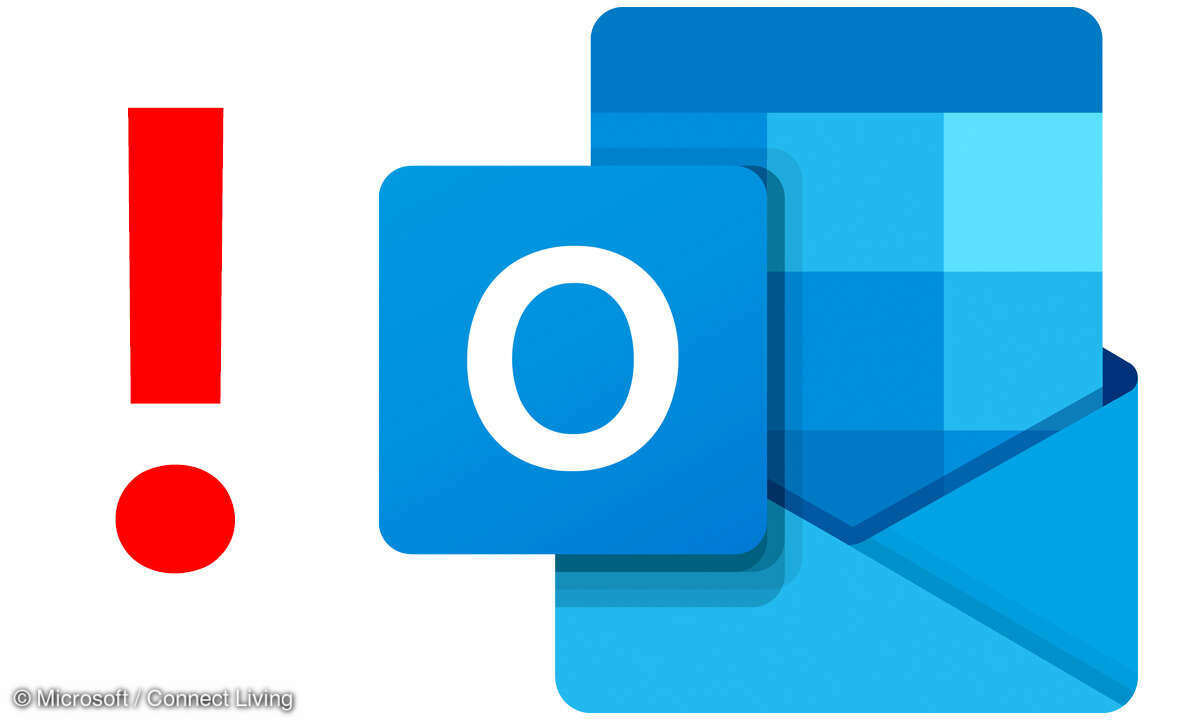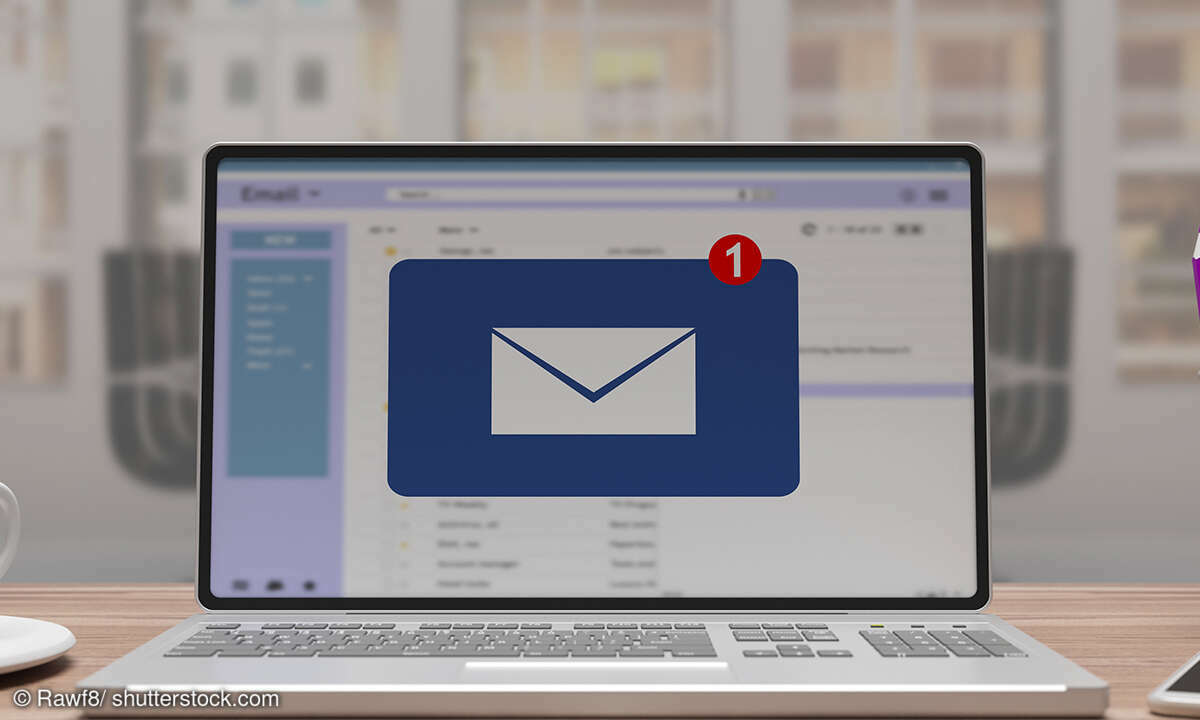Outlook: Wie Sie mit QuickSteps Ihr Postfach automatisieren
E-Mails kategorisieren und weiterleiten mit einem Klick und mehr: Unsere Anleitung erklärt, wie Sie in Outlook QuickSteps erstellen und ausführen.
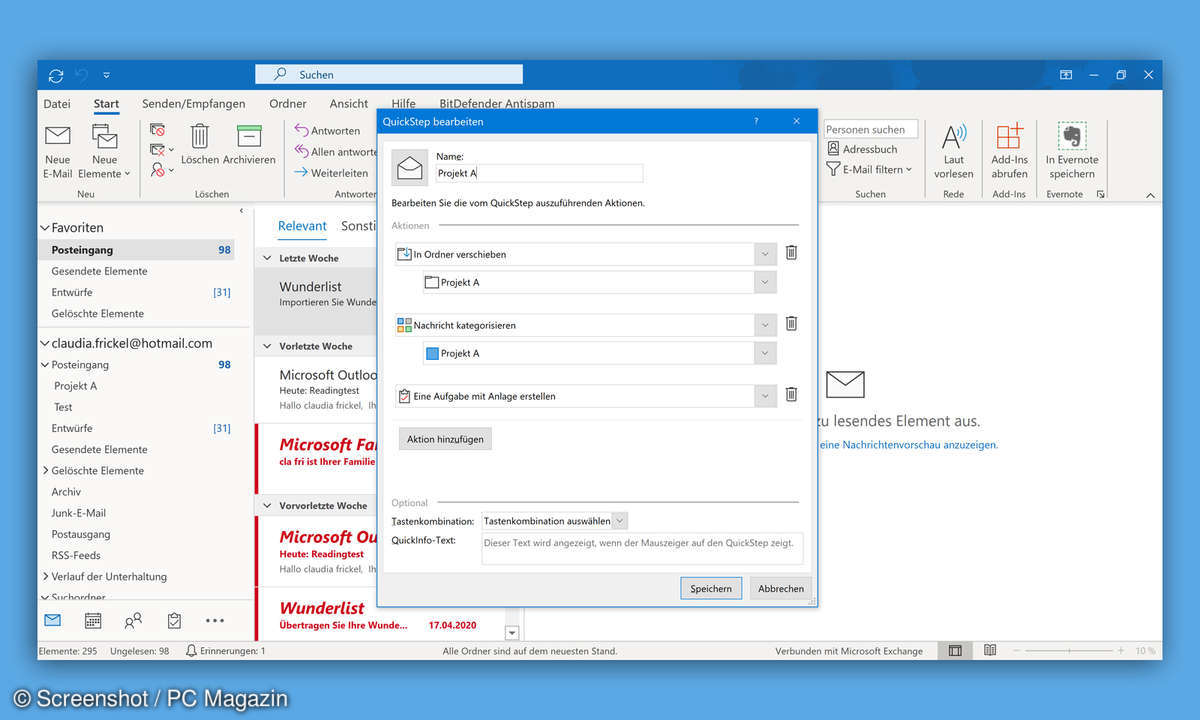
Manche Vorgänge in Outlook wiederholen sich immer wieder. Viele können Sie mit QuickSteps vereinfachen und automatisieren. Sie müssen sich dann nicht um die einzelnen Schritte kümmern. Eine Mail wird so mit einem Klick in den passenden Ordner geschoben, kategorisiert und als Aufgabe abgelegt. Un...
Manche Vorgänge in Outlook wiederholen sich immer wieder. Viele können Sie mit QuickSteps vereinfachen und automatisieren. Sie müssen sich dann nicht um die einzelnen Schritte kümmern. Eine Mail wird so mit einem Klick in den passenden Ordner geschoben, kategorisiert und als Aufgabe abgelegt. Unsere Anleitung erklärt das Vorgehen mit einem Beispiel.
Anleitung: Quickstep erstellen in Outlook
- Klicken Sie in Outlook auf den Reiter Start in der Menüleiste. Gehen Sie zum Bereich QuickSteps in der Mitte. Wenn Sie ihn nicht sehen, klappen Sie den Menübereich ganz rechts über den Pfeil auf.
- Navigieren Sie über die Pfeile im Quick-Steps-Auswahlmenü nach unten bis zum Punkt Neu erstellen.
- Im neuen Fenster vergeben Sie einen Namen für den QuickStep, beispielsweise Projekt A. Auf Wunsch wählen Sie ein passendes Symbol aus, indem Sie auf den Blitz oben links klicken.
- Anschließend bestimmen Sie, was mit einer E-Mail passieren soll. Klicken Sie auf den Pfeil neben Aktion auswählen und entscheiden sich für einen der vorgegebenen Punkte, etwa In Ordner verschieben. Dann bestimmen Sie über Ordner auswählen das passende Verzeichnis.
- Klicken Sie auf die Schaltfläche Aktion hinzufügen, erscheint das Auswahlfeld erneut. Definieren Sie einen weiteren Schritt, zum Beispiel Kategorisieren. Anschließend definieren Sie die entsprechende Kategorie, so wie Projekt A.
- Klicken Sie noch einmal auf Aktion hinzufügen und wählen Sie aus der Liste Eine Aufgabe mit Anlage erstellen. Auf Wunsch fügen Sie weitere Elemente hinzu, zum Beispiel, dass die Nachricht als gelesen markiert, an jemanden weitergeleitet oder als wichtig gekennzeichnet wird. Unten im QuickSteps-Fenster können Sie auf Wunsch eine Tastenkombination festlegen, um den QuickStep schnell auzurufen. Bestätigen Sie am Ende mit Fertig stellen.
QuickStepp ausführen
Erhalten Sie künftig eine Mail, nutzen Sie entweder die Tastenkombination oder klicken mit der rechten Maustaste auf die Mail. Gehen Sie im Kontextmenü zu QuickSteps und zum Namen, den Sie vergeben haben. Jetzt werden alle Aktionen ausgeführt.